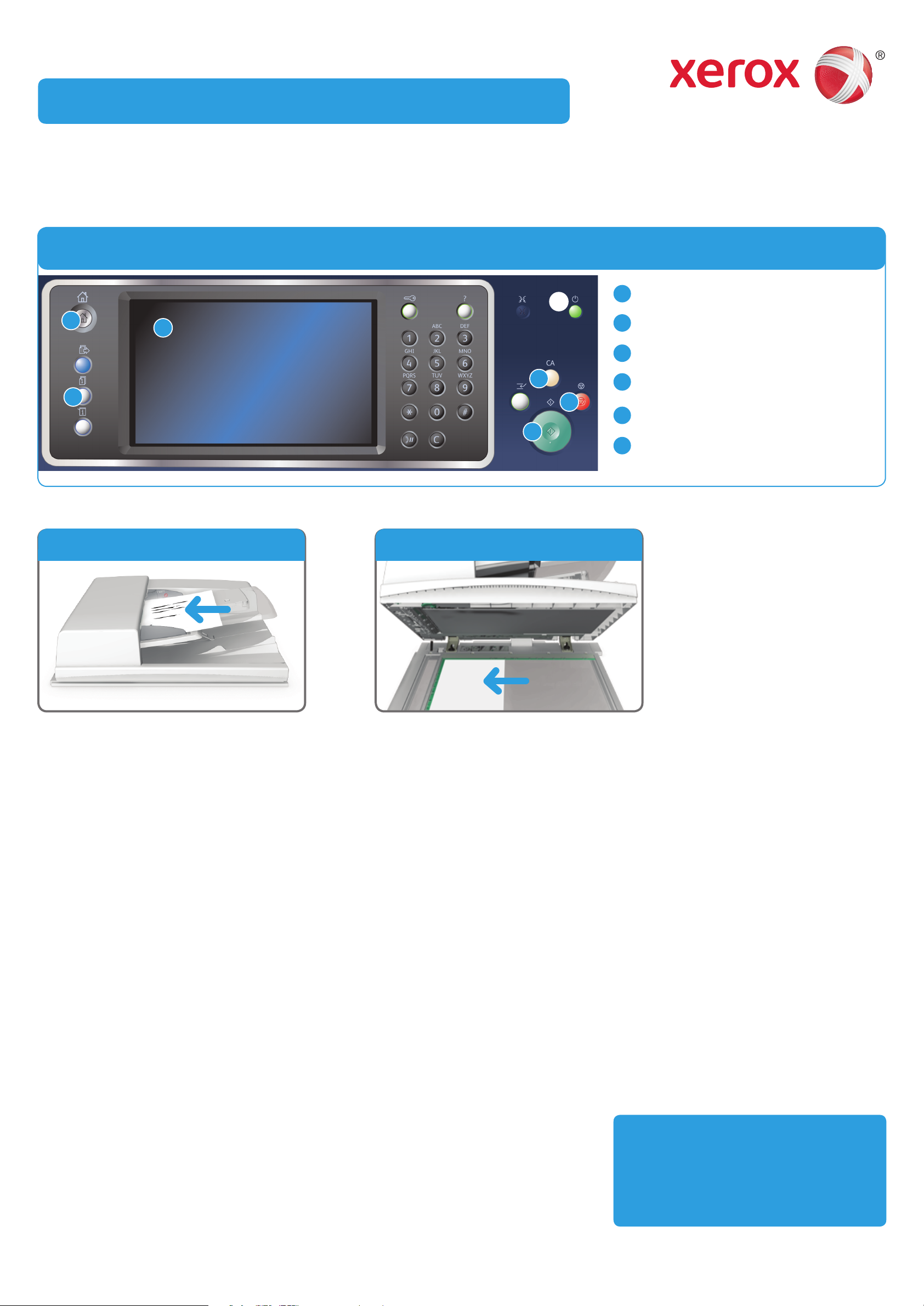
Imprimanta multifuncţională Xerox® WorkCentre™ 5945/5955
Copierea
Panoul de comandă
1
Pornire servicii
1
2
Opţiunea alimentator de documente
3
Sau
5
4
Opţiunea ecran document
2
Stare lucrare
3
Ecran senzorial
4
Start
6
5
Şterge tot
6
Stop
1. Încărcaţi documentele în tava alimentatorului de documente, cu faţa în sus. Reglaţi ghidajele astfel încât să atingă uşor
documentele.
Sau
Ridicaţi alimentatorul de documente. Aşezaţi documentul pe ecranul documentului, cu faţa în jos. Aliniaţi-l cu săgeata din
colţul din stânga, sus. Închideţi alimentatorul de documente.
2. Apăsaţi butonul Şterge tot de pe panoul de comandă pentru a anula toate selecţiile de programare anterioare.
3. Apăsaţi butonul Pornire servicii.
4. Selectaţi butonul Copiere pe ecranul senzorial.
5. Dacă este necesar, selectaţi fila Copiere. De obicei, aceasta este fila activă la deschiderea serviciului Copiere.
6. Selectaţi opţiunile necesare.
7. Introduceţi numărul de exemplare dorit, cu ajutorul tastaturii numerice de pe panoul de comandă.
8. Apăsaţi butonul Start de pe panoul de comandă pentru a scana documentul original.
Pentru mai multe informaţii
Consultaţi ghidul de utilizare –
disponibil la
http://www.support.xerox.com
©2014 Xerox Corporation. Toate drepturile rezervate. Xerox®, XEROX și “Xerox cu elementul graphic®” sunt mărci înregistrate ale Xerox Corporation în Statele Unite si/sau în alte ţări.
BR7341
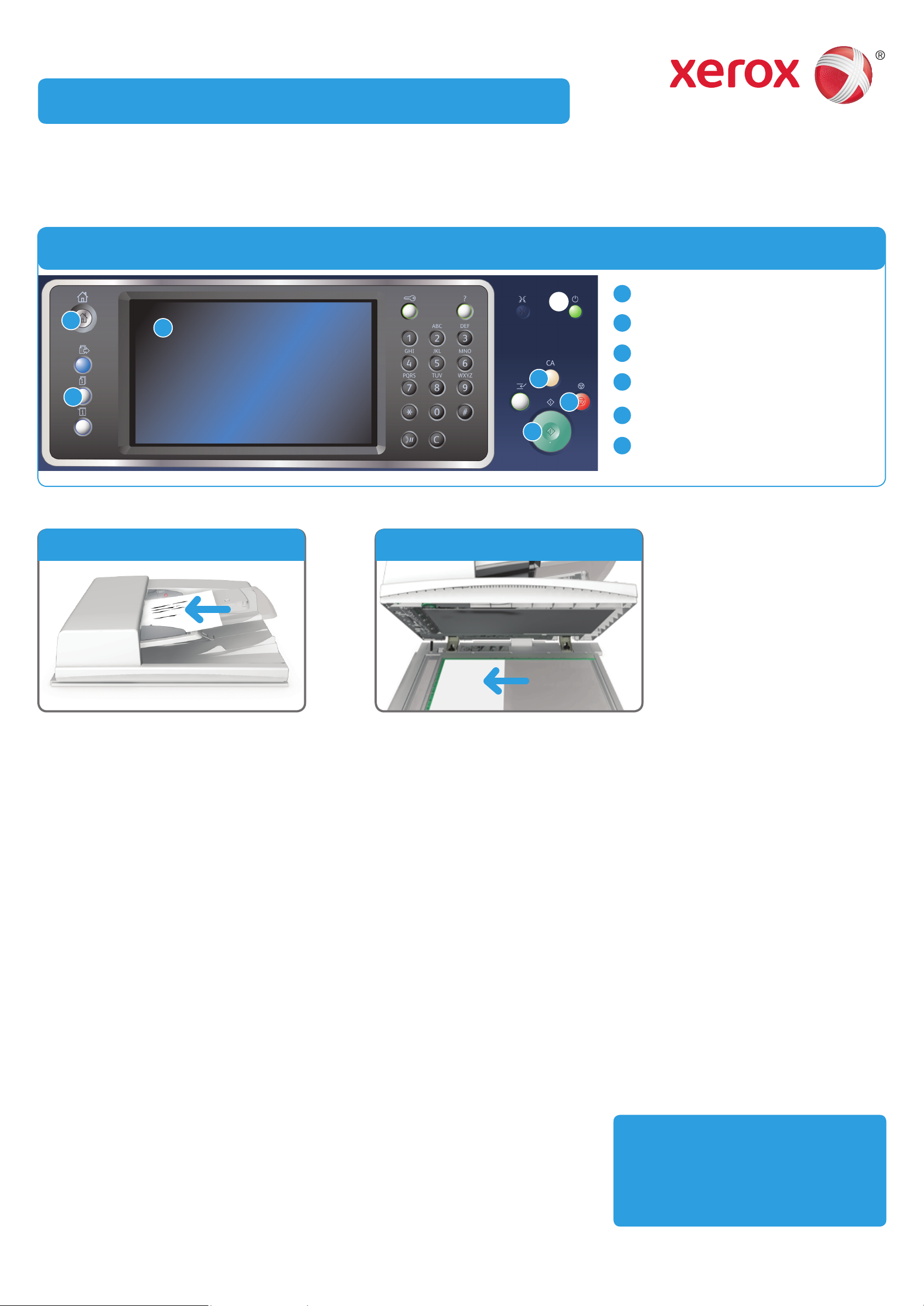
Imprimanta multifuncţională Xerox® WorkCentre™ 5945/5955
Expedierea unui fax
Panoul de comandă
1
Pornire servicii
1
2
3
Opţiunea alimentator de documente
Sau
5
4
Opţiunea ecran document
2
Stare lucrare
3
Ecran senzorial
4
Start
6
5
Şterge tot
6
Stop
1. Încărcaţi documentele în tava alimentatorului de documente, cu faţa în sus. Reglaţi ghidajele astfel încât să atingă uşor
documentele.
Sau
Ridicaţi alimentatorul de documente. Aşezaţi documentul pe ecranul documentului, cu faţa în jos. Aliniaţi-l cu săgeata din
colţul din stânga, sus. Închideţi alimentatorul de documente.
2. Apăsaţi butonul Şterge tot de pe panoul de comandă pentru a anula toate selecţiile de programare anterioare.
3. Apăsaţi butonul Pornire servicii.
4. Selectaţi butonul Fax pe ecranul senzorial.
5. Dacă este necesar, selectaţi fila Fax. De obicei, aceasta este fila activă la deschiderea serviciului Fax.
6. Selectaţi caseta Introducere Număr Fax şi tastaţi numărul de fax al destinatarului. Puteţi utiliza tastatura numerică sau
tastatura de pe ecranul senzorial.
7. Selectaţi butonul Adăugare.
• Dacă doriţi să trimiteţi documentul mai multor destinatari, introduceţi detaliile suplimentare, pentru câte un
destinatar, apoi selectaţi din nou butonul Adăugare, până când aţi adăugat toţi destinatarii.
8. Selectaţi butonul Închidere pentru a salva informaţiile introduse.
9. Selectaţi opţiunile necesare.
10. Apăsaţi butonul Start de pe panoul de comandă pentru a scana documentul original.
Pentru mai multe informaţii
Consultaţi ghidul de utilizare –
disponibil la
http://www.support.xerox.com
©2014 Xerox Corporation. Toate drepturile rezervate. Xerox®, XEROX și “Xerox cu elementul graphic®” sunt mărci înregistrate ale Xerox Corporation în Statele Unite si/sau în alte ţări.
BR7341
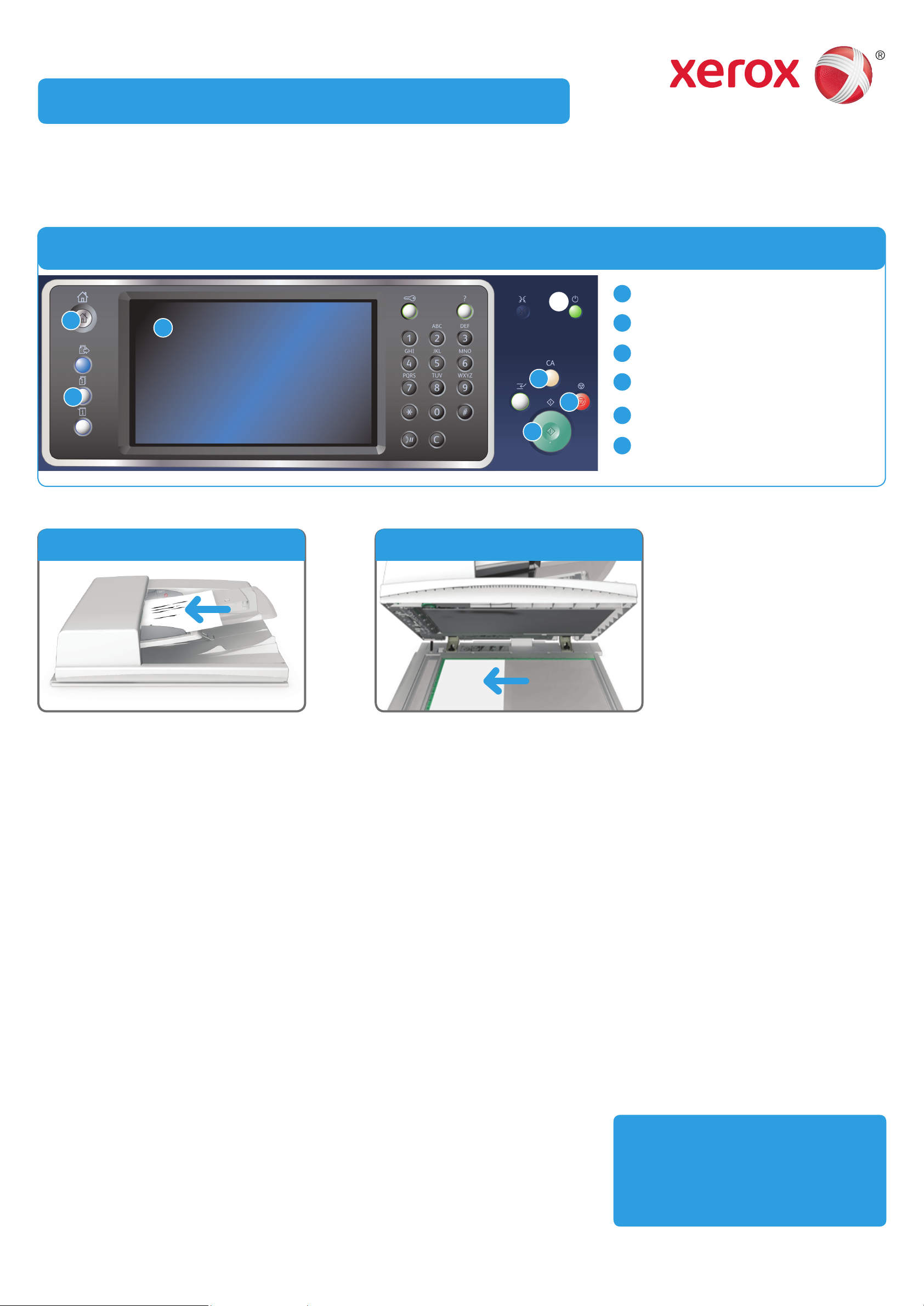
Imprimanta multifuncţională Xerox® WorkCentre™ 5945/5955
Expedierea unui fax server
Panoul de comandă
1
Pornire servicii
1
2
3
Opţiunea alimentator de documente
Sau
5
4
Opţiunea ecran document
2
Stare lucrare
3
Ecran senzorial
4
Start
6
5
Şterge tot
6
Stop
1. Încărcaţi documentele în tava alimentatorului de documente, cu faţa în sus. Reglaţi ghidajele astfel încât să atingă uşor
documentele.
Sau
Ridicaţi alimentatorul de documente. Aşezaţi documentul pe ecranul documentului, cu faţa în jos. Aliniaţi-l cu săgeata din
colţul din stânga, sus. Închideţi alimentatorul de documente.
2. Apăsaţi butonul Şterge tot de pe panoul de comandă pentru a anula toate selecţiile de programare anterioare.
3. Apăsaţi butonul Pornire servicii.
4. Selectaţi butonul Fax Server.
5. Dacă este necesar, selectaţi fila Fax Server. De obicei, aceasta este fila activă la deschiderea serviciului Fax Server.
6. Selectaţi caseta Introducere Număr Fax şi tastaţi numărul de fax al destinatarului. Puteţi utiliza tastatura numerică sau
tastatura de pe ecranul senzorial.
7. Selectaţi butonul Adăugare.
• Dacă doriţi să trimiteţi documentul mai multor destinatari, introduceţi detaliile suplimentare, pentru câte un
destinatar, apoi selectaţi din nou butonul Adăugare, până când aţi adăugat toţi destinatarii.
8. Selectaţi butonul Închidere pentru a salva informaţiile introduse.
9. Selectaţi opţiunile necesare.
10. Apăsaţi butonul Start de pe panoul de comandă pentru a scana documentul original.
Pentru mai multe informaţii
Consultaţi ghidul de utilizare –
disponibil la
http://www.support.xerox.com
©2014 Xerox Corporation. Toate drepturile rezervate. Xerox®, XEROX și “Xerox cu elementul graphic®” sunt mărci înregistrate ale Xerox Corporation în Statele Unite si/sau în alte ţări.
BR7341

Imprimanta multifuncţională Xerox® WorkCentre™ 5945/5955
Expedierea unui fax internet
Panoul de comandă
1
Pornire servicii
1
2
3
Opţiunea alimentator de documente
Sau
5
4
Opţiunea ecran document
2
Stare lucrare
3
Ecran senzorial
4
Start
6
5
Şterge tot
6
Stop
1. Încărcaţi documentele în tava alimentatorului de documente, cu faţa în sus. Reglaţi ghidajele astfel încât să atingă uşor
documentele.
Sau
Ridicaţi alimentatorul de documente. Aşezaţi documentul pe ecranul documentului, cu faţa în jos. Aliniaţi-l cu săgeata din
colţul din stânga, sus. Închideţi alimentatorul de documente.
2. Apăsaţi butonul Şterge tot de pe panoul de comandă pentru a anula toate selecţiile de programare anterioare.
3. Apăsaţi butonul Pornire servicii.
4. Selectaţi butonul Fax Internet.
5. Dacă este necesar, selectaţi fila Fax Internet. De obicei, aceasta este fila activă la deschiderea serviciului Fax Internet.
6. Selectaţi butonul Destinatar Nou....
7. Introduceţi adresa de e-mail a destinatarului, folosind tastatura de pe ecranul senzorial.
8. Selectaţi butonul Adăugare.
• Dacă doriţi să trimiteţi documentul mai multor destinatari, introduceţi detaliile suplimentare, pentru câte un
destinatar, apoi selectaţi din nou butonul Adăugare, până când aţi adăugat toţi destinatarii.
9. Selectaţi butonul Închidere pentru a salva informaţiile introduse.
Pentru mai multe informaţii
10. Selectaţi opţiunile necesare.
Consultaţi ghidul de utilizare –
disponibil la
http://www.support.xerox.com
©2014 Xerox Corporation. Toate drepturile rezervate. Xerox®, XEROX și “Xerox cu elementul graphic®” sunt mărci înregistrate ale Xerox Corporation în Statele Unite si/sau în alte ţări.
BR7341

Imprimanta multifuncţională Xerox® WorkCentre™ 5945/5955
Trimiterea unui e-mail
Panoul de comandă
1
Pornire servicii
1
2
3
Opţiunea alimentator de documente
Sau
5
4
Opţiunea ecran document
2
Stare lucrare
3
Ecran senzorial
4
Start
6
5
Şterge tot
6
Stop
1. Încărcaţi documentele în tava alimentatorului de documente, cu faţa în sus. Reglaţi ghidajele astfel încât să atingă uşor
documentele.
Sau
Ridicaţi alimentatorul de documente. Aşezaţi documentul pe ecranul documentului, cu faţa în jos. Aliniaţi-l cu săgeata din
colţul din stânga, sus. Închideţi alimentatorul de documente.
2. Apăsaţi butonul Şterge tot de pe panoul de comandă pentru a anula toate selecţiile de programare anterioare.
3. Apăsaţi butonul Pornire servicii.
4. Selectaţi butonul E-mail pe ecranul senzorial.
5. Dacă este necesar, selectaţi fila E-mail. De obicei, aceasta este fila activă la deschiderea serviciului E-mail.
6. Selectaţi butonul Destinatar Nou....
7. Introduceţi adresa de e-mail a destinatarului, folosind tastatura de pe ecranul senzorial.
8. Selectaţi butonul Adăugare.
• Dacă doriţi să trimiteţi documentul mai multor destinatari, introduceţi detaliile suplimentare, pentru câte un
destinatar, apoi selectaţi din nou butonul Adăugare, până când aţi adăugat toţi destinatarii.
9. Selectaţi butonul Închidere pentru a salva informaţiile introduse.
Pentru mai multe informaţii
10. Selectaţi opţiunile necesare.
Consultaţi ghidul de utilizare –
11. Apăsaţi butonul Start de pe panoul de comandă pentru a scana documentul original.
disponibil la
http://www.support.xerox.com
©2014 Xerox Corporation. Toate drepturile rezervate. Xerox®, XEROX și “Xerox cu elementul graphic®” sunt mărci înregistrate ale Xerox Corporation în Statele Unite si/sau în alte ţări.
BR7341

Imprimanta multifuncţională Xerox® WorkCentre™ 5945/5955
Salvarea şi reimprimarea lucrărilor
Panoul de comandă
1
Pornire servicii
1
2
1. Deschideţi documentul de imprimat. În majoritatea aplicaţiilor, selectaţi butonul
Office sau selectaţi File (Fişier), apoi selectaţi Print (Imprimare) din meniul Fişier.
2. Selectaţi driverul Xerox din lista de drivere de imprimare disponibile.
3
5
4
2
Stare lucrare
3
Ecran senzorial
4
Start
6
5
Şterge tot
6
Stop
Reimprimarea lucrărilor salvateSalvarea lucrărilor prin intermediul driverului de imprimare
1. Apăsaţi butonul Şterge tot de pe
panoul de comandă pentru a anula
toate selecţiile de programare
anterioare.
3. Deschideţi fereastra Proprietăţi a driverului de imprimare – metoda depinde de
aplicaţia din care imprimaţi. În cazul majorităţii aplicaţiilor Microsoft trebuie să
selectaţi butonul Proprietăţi sau Preferinţe pentru a deschide fereastra.
4. Dacă este necesar, faceţi clic pe fila Opţiuni Imprimare. De obicei, aceasta este fila
activă la deschiderea driverului de imprimare.
5. Selectaţi Lucrare Salvată din meniul derulant Tip Lucrare.
6. Selectaţi caseta de introducere Nume Lucrare şi introduceţi numele lucrării, cu
ajutorul tastaturii.
• Selectaţi Utilizare Nume Document din meniul derulant Nume Lucrare pentru a
salva lucrarea cu acelaşi nume ca al documentului original.
7. Selectaţi folderul în care se va salva lucrarea, prin intermediul meniului Salvare în.
• Dacă folderul în care trebuie să fie salvată lucrarea nu apare, puteţi introduce
numele acestuia prin intermediul tastaturii. Toţi utilizatorii îşi pot salva lucrările în
Folderul Public Implicit.
2. Apăsaţi butonul Pornire servicii.
3. Selectaţi butonul Imprimare de la...
pe ecranul senzorial.
4. Selectaţi butonul Lucrări Salvate....
5. Selectaţi folderul necesar.
6. Selectaţi lucrarea salvată necesară.
7. Selectaţi opţiunile necesare.
8. Apăsaţi butonul Start de pe panoul de
comandă pentru a imprima lucrarea.
8. Faceţi clic pe butonul OK.
9. Selectaţi opţiunile necesare.
10. Faceţi clic pe butonul OK pentru a salva setările.
11. Selectaţi butonul de confirmare, numele acestuia depinde de aplicaţia din care
imprimaţi. În cazul majorităţii aplicaţiilor trebuie să selectaţi butonul OK sau butonul
Print (Imprimare).
Pentru mai multe informaţii
Consultaţi ghidul de utilizare –
disponibil la
http://www.support.xerox.com
©2014 Xerox Corporation. Toate drepturile rezervate. Xerox®, XEROX și “Xerox cu elementul graphic®” sunt mărci înregistrate ale Xerox Corporation în Statele Unite si/sau în alte ţări.
BR7341

Imprimanta multifuncţională Xerox® WorkCentre™ 5945/5955
Scanarea în reţea
Panoul de comandă
1
Pornire servicii
1
2
3
Opţiunea alimentator de documente
Sau
5
4
Opţiunea ecran document
2
Stare lucrare
3
Ecran senzorial
4
Start
6
5
Şterge tot
6
Stop
1. Încărcaţi documentele în tava alimentatorului de documente, cu faţa în sus. Reglaţi ghidajele astfel încât să atingă uşor
documentele.
Sau
Ridicaţi alimentatorul de documente. Aşezaţi documentul pe ecranul documentului, cu faţa în jos. Aliniaţi-l cu săgeata din
colţul din stânga, sus. Închideţi alimentatorul de documente.
2. Apăsaţi butonul Şterge tot de pe panoul de comandă pentru a anula toate selecţiile de programare anterioare.
3. Apăsaţi butonul Pornire servicii.
4. Selectaţi butonul Flux de Lucru Scanare pe ecranul senzorial.
5. Dacă este necesar, selectaţi fila Flux de Lucru Scanare. De obicei, aceasta este fila activă la deschiderea serviciului Flux de
Lucru Scanare.
6. Selectaţi un tip de model din meniul derulant Toate Modelele.
7. Selectaţi modelul necesar.
8. Selectaţi opţiunile necesare.
9. Apăsaţi butonul Start de pe panoul de comandă pentru a scana documentul original.
Pentru mai multe informaţii
Consultaţi ghidul de utilizare –
disponibil la
http://www.support.xerox.com
©2014 Xerox Corporation. Toate drepturile rezervate. Xerox®, XEROX și “Xerox cu elementul graphic®” sunt mărci înregistrate ale Xerox Corporation în Statele Unite si/sau în alte ţări.
BR7341

Imprimanta multifuncţională Xerox® WorkCentre™ 5945/5955
Prezentarea generală a aparatului
Prezentarea generală a aparatului
1
2
7
3
4
5
1
Alimentatorul de documente şi ecranul documentului
6
8
6
Tava de hârtie 4 (opţional)
Funcţii
În funcţie de configuraţie, aparatul oferă
următoarele:
Copiere
Scanare prin o atingere
Flux de Lucru Scanare
2
Panoul de comandă
3
Tava de hârtie 1
4
Tava de hârtie 2
5
Tava de hârtie 3
Panoul de comandă
1
2
3
4
7
Tava manuală
Finisher (opţional)
8
6
5
9
7
8
10
11
14
12
13
15
16
Fax Server
E-mail
Copiere Card ID
Scan. Către...
Fax
Pornire servicii
1
Servicii
2
Stare lucrare
3
Stare aparat
4
Ecran senzorial
5
Conectare/deconectare
6
Ajutor
7
Tastatura numerică
8
Pauză de formare
9
Anularea valorii introduse
10
Limba
11
Pornire
12
Şterge tot
13
Întrerupere imprimare
14
Stop
15
Start
16
Pentru mai multe informaţii
Consultaţi ghidul de utilizare –
disponibil la
http://www.support.xerox.com
©2014 Xerox Corporation. Toate drepturile rezervate. Xerox®, XEROX și “Xerox cu elementul graphic®” sunt mărci înregistrate ale Xerox Corporation în Statele Unite si/sau în alte ţări.
BR7341
Fax Internet
Imprimare de la...
Xerox Online Support

Imprimanta multifuncţională Xerox® WorkCentre™ 5945/5955
Încărcarea hârtiei
Prezentarea generală a aparatului
1
Tava de hârtie 1
2
Tava de hârtie 2
3
Tava de hârtie 3
5
4
Tava de hârtie 4 (opţional)
1
2
3 4
Tăvile de hârtie 1 şi 2
1. Deschideţi tava.
2. Aşezaţi suportul de imprimare în tavă.
Suportul trebuie aşezat astfel încât să
atingă marginea din stânga a tăvii.
• Nivelul hârtiei nu trebuie să
depăşească limita maximă de umplere.
3. Asiguraţi-vă că ghidajele ating uşor
marginea hârtiei.
4. Închideţi tava de hârtie.
• Dacă tava este setată drept Dedicată,
procesul de încărcare se încheie aici.
• Dacă tava este setată drept Complet
Reglabilă, pe ecran se afişează setările
tăvii de hârtie. Dacă setările sunt
corecte, selectaţi butonul Confirmare.
Dacă setările nu sunt corecte,
modificaţi-le în funcţie de necesităţi.
5
Tava manuală
Tava manuală
1. Asiguraţi-vă că tava este în poziţie coborâtă. În cazul suporturilor de imprimare mai mari,
utilizaţi extensia.
2. Aşezaţi suportul de imprimare în tavă. Suportul trebuie aşezat astfel încât să atingă marginea
din stânga a tăvii.
• Nivelul hârtiei nu trebuie să depăşească limita maximă de umplere.
• Hârtia preimprimată şi etichetele se aşază în tavă cu marginea superioară orientată către
partea frontală a aparatului şi cu faţa în sus.
• Hârtia perforată se aşază cu perforaţiile în partea dreaptă.
• Foliile transparente se aşază cu faţa în sus. Dacă foliile transparente au o bandă albă, se
aşază cu aceasta în partea dreaptă.
3. Asiguraţi-vă că ghidajele ating uşor marginea hârtiei.
• Tava detectează poziţia ghidajului lateral pentru a determina formatul suportului de
imprimare.
4. Dacă tava este setată drept Dedicată, procesul de încărcare se încheie aici.
• Dacă tava este setată drept Complet Reglabilă, pe ecran se afişează setările tăvii de hârtie.
Dacă setările sunt corecte, selectaţi butonul Confirmare. Dacă setările nu sunt corecte,
modificaţi-le în funcţie de necesităţi.
Tăvile de hârtie 3 şi 4
1. Deschideţi tava.
2. Aşezaţi suportul de imprimare în tavă.
Suportul trebuie aşezat astfel încât să
atingă marginea din stânga a tăvii.
• Nivelul hârtiei nu trebuie să
depăşească limita maximă de umplere.
3. Închideţi tava de hârtie.
Pentru mai multe informaţii
Consultaţi ghidul de utilizare –
disponibil la
http://www.support.xerox.com
©2014 Xerox Corporation. Toate drepturile rezervate. Xerox®, XEROX și “Xerox cu elementul graphic®” sunt mărci înregistrate ale Xerox Corporation în Statele Unite si/sau în alte ţări.
BR7341
